Android 13 brengt een aantal innovaties die de algehele gebruikerservaring verbeteren. Naast verbeteringen aan de Material You-ontwerptaal, nieuwe wallpapers, verbeteringen aan het vergrendelscherm etc. kent het systeem nog andere, enigszins verborgen functies. Ze zijn echter niet minder nuttig. Hier zijn de top vijf verborgen functies Androidu 13 die u zeker moet proberen.
Mogelijk bent u hierin geïnteresseerd

Snelle QR-codescanner
Er zijn verschillende manieren om QR-codes op telefoons te scannen Androidem, van de Google Lens-functie tot de ingebouwde camera-app. Dit werkt prima, maar je moet de app openen en een paar tikken uitvoeren voordat je de QR-code scant. IN Androidop de 13 is de QR-codescanner toegankelijk in het paneel met snelle instellingen, zodat u deze met een enkele tik kunt openen.
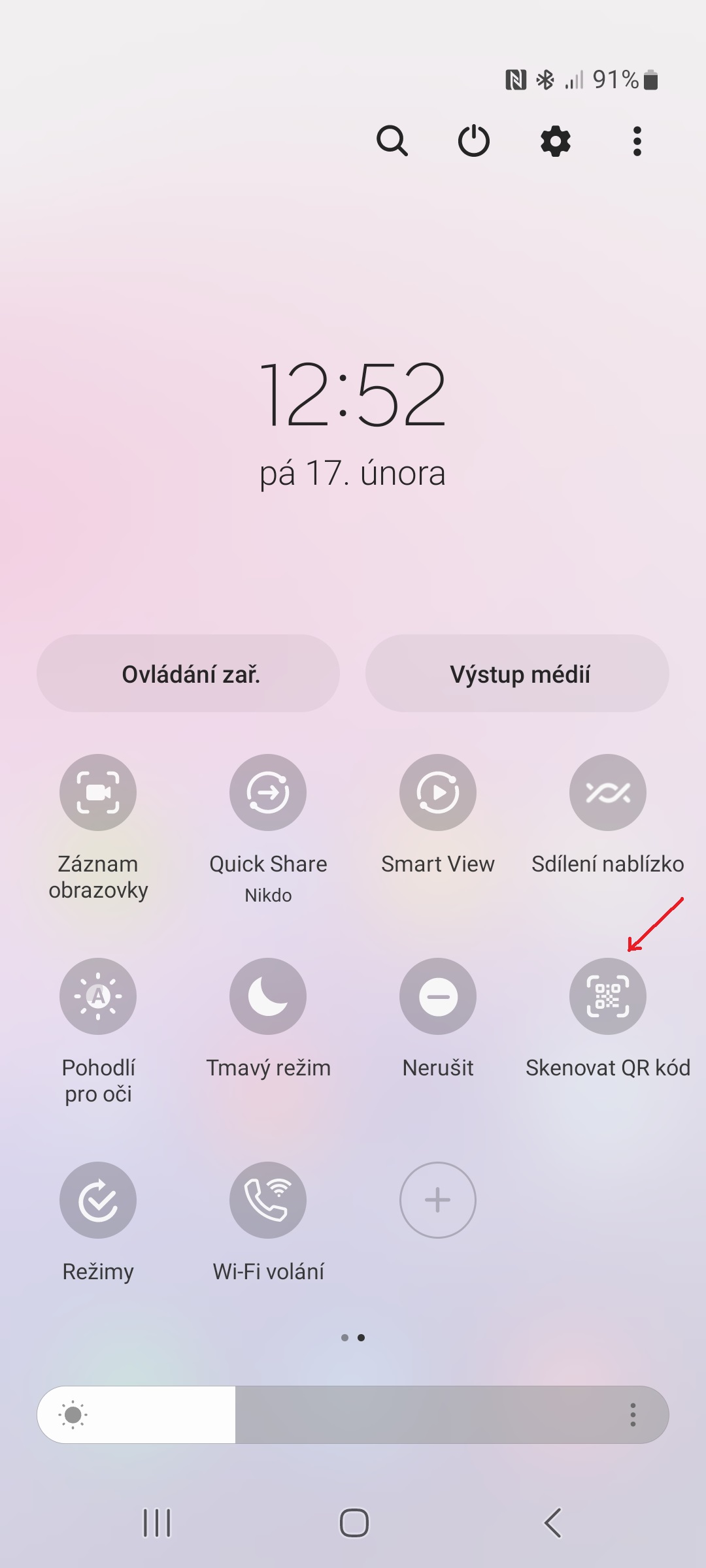
Nieuwe audiofunctie voor toegankelijkheid
Android het heeft een aantal toegankelijkheidsfuncties om het voor alle gebruikers gebruiksvriendelijk te maken. Bij elke nieuwe versie van zijn systeem voegt Google doorgaans verschillende toegankelijkheidsopties toe of verbetert deze om de gebruikerservaring te verbeteren. Naar Androidu 13 introduceerde de functie Audiobeschrijving, waarmee u een verbale beschrijving kunt horen van wat er op het scherm gebeurt tijdens geluidsonderbrekingen in ondersteunde films of programma's. Je kunt het vinden in Instellingen → Toegankelijkheid → Gesproken hulp.
Achtergrondgegevenslimiet
Android 13 biedt een manier om de levensduur van uw batterij te verlengen en te voorkomen dat u drie weken voordat uw abonnement wordt verlengd, zonder gegevens komt te zitten. Een aantal apps die vrijwel iedereen gebruikt, zijn voortdurend aan het verversen en zoeken op de achtergrond naar een wifi-verbinding. Als u deze functie uitschakelt, verlengt u niet alleen de levensduur van de batterij van uw telefoon, maar ontvangt u ook geen meldingen meer van apps zoals WhatsApp als deze momenteel niet geopend is op uw telefoon. U kunt het gebruik van achtergrondgegevens als volgt beperken:
- Jděte doen Instellingen → Verbindingen → Datagebruik.
- Tik op de optie Gegevensbesparing.
- Zet de schakelaar aan Zet nu aan.
- De optie gebruiken Kan data gebruiken als Databesparing is ingeschakeld Voor bepaalde toepassingen kunt u een uitzondering instellen.
Gesplitst scherm
Al is het niet helemaal hetzelfde als het hebben van een tablet of een opvouwbare smartphone, waarbij je een splitscreen gebruikt androidtelefoon is handig voor degenen die willen multitasken. Om de gesplitste schermmodus in te schakelen:
- Voer de eerste applicatie uit.
- Klik op de navigatie knop Overzicht applicatie.
- Klik op applicatiepictogram.
- Kies een optie Openen in gesplitste schermweergave.
- Selecteer een tweede app om in een gesplitst scherm te bekijken.
- U kunt het formaat van de splitsing wijzigen door de randen van de apps te slepen.
Paasei v AndroidU 13
Google elke versie Androidu verbergt verschillende paaseieren (verborgen grappen) en ani Android 13 is geen uitzondering. Tot nu toe is er slechts één ontdekt en het betreft emoticons. Je activeert het als volgt:
- Jděte doen Instellingen → Over telefoon →Informace over de software.
- Dubbeltik meerdere keren snel achter elkaar op het item versie Android. Er verschijnt een grijze analoge klok.
- Terugspoelen lange hand voor 13 uur Het logo zal "opduiken". Androidin 13
- Lange tik op de bubbels rond het logo om ze in verschillende emoticons te veranderen. Je kunt foto's maken opleggen en gebruiken als achtergrond.
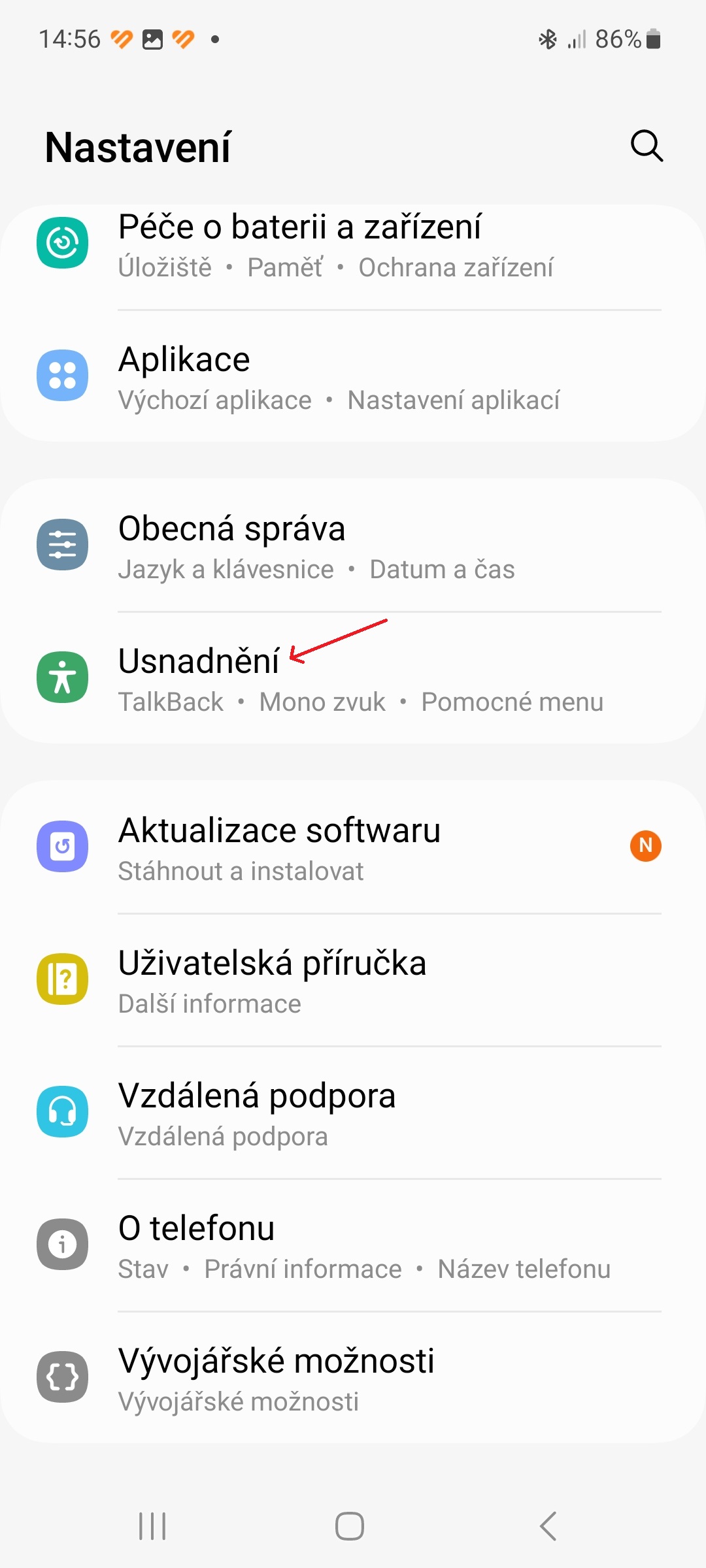
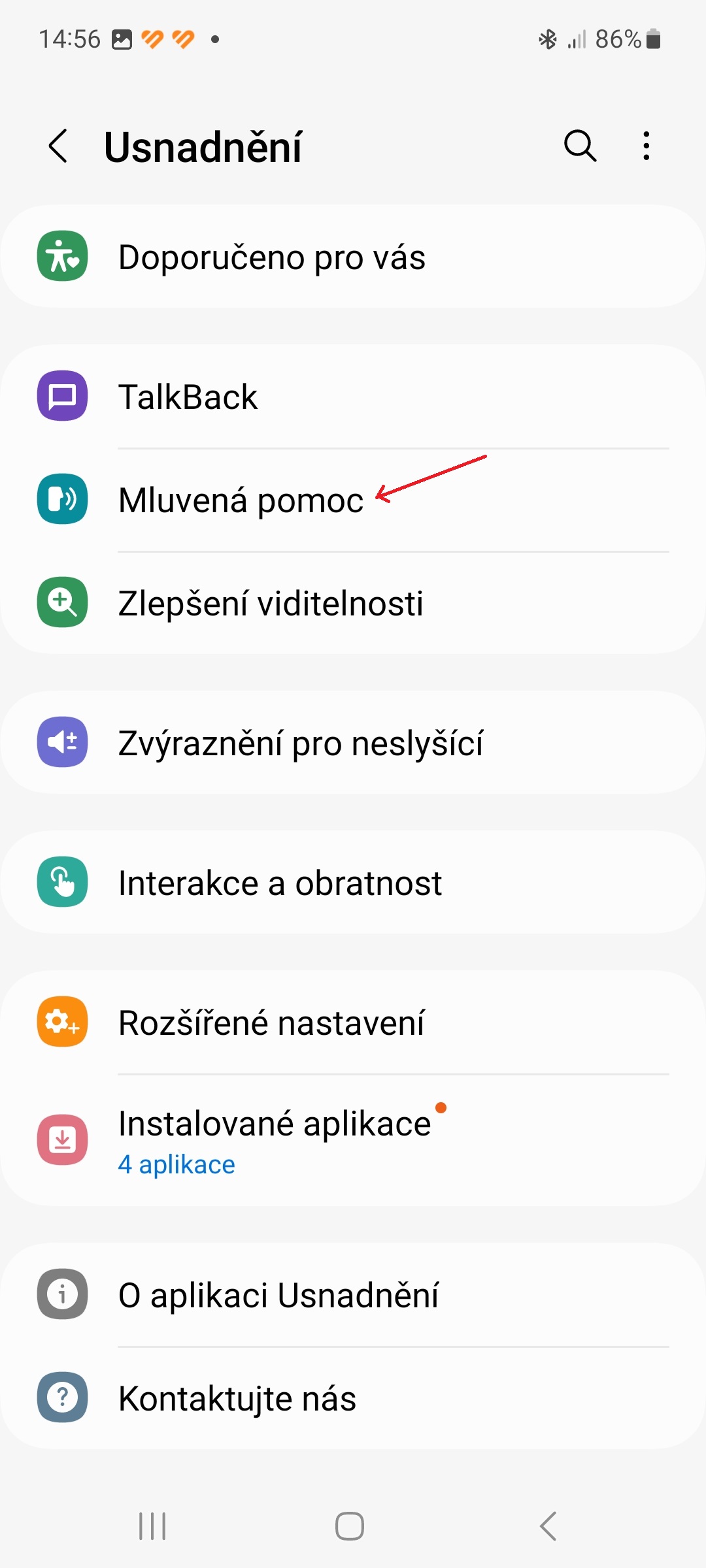
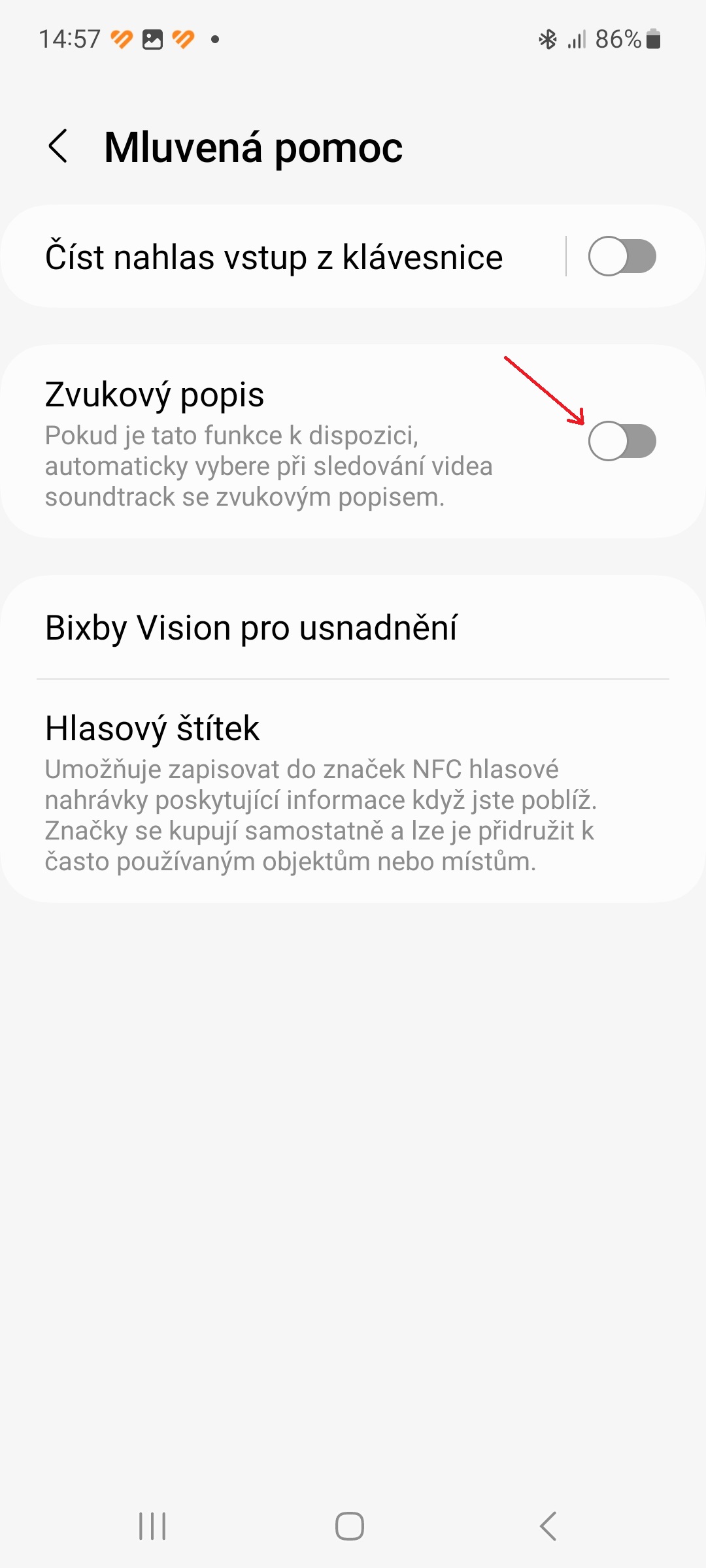
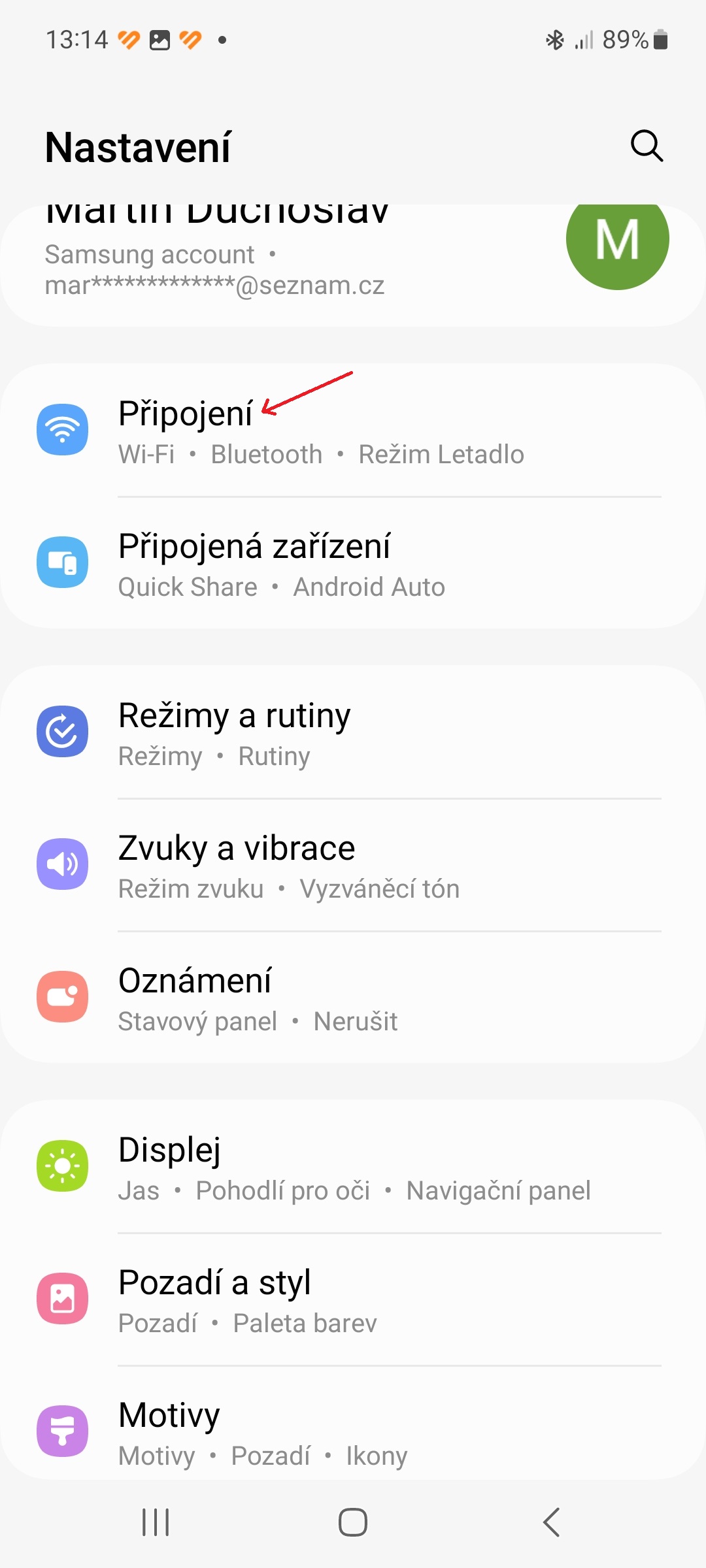
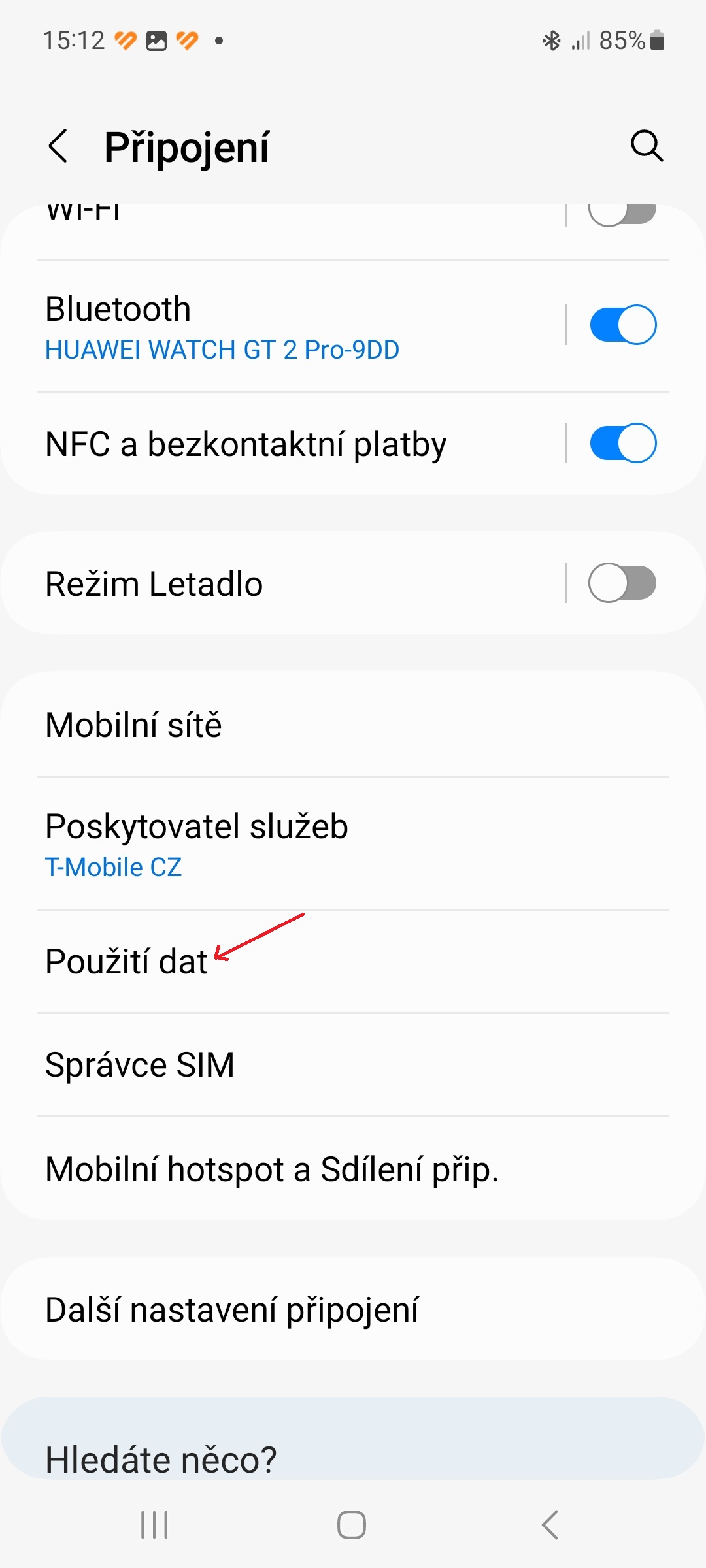
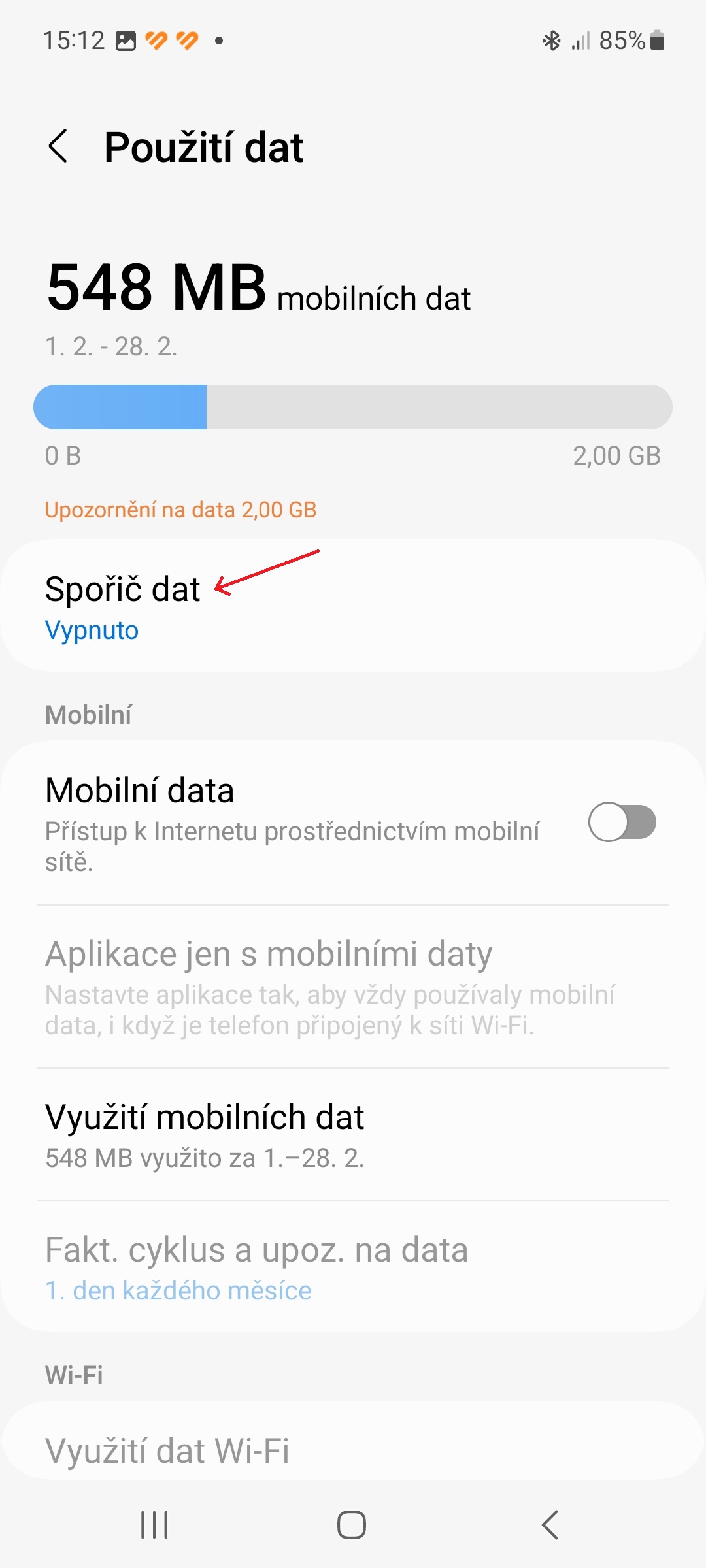
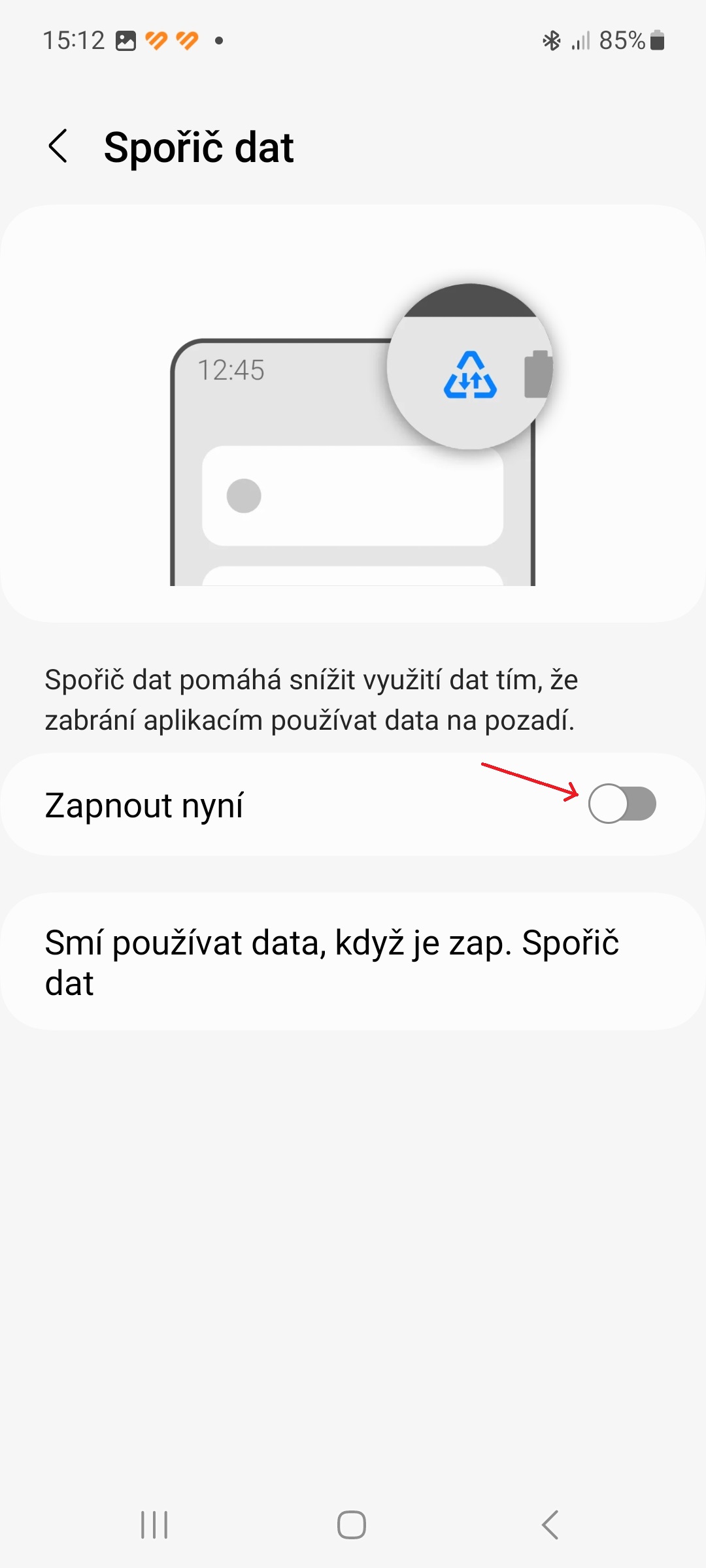
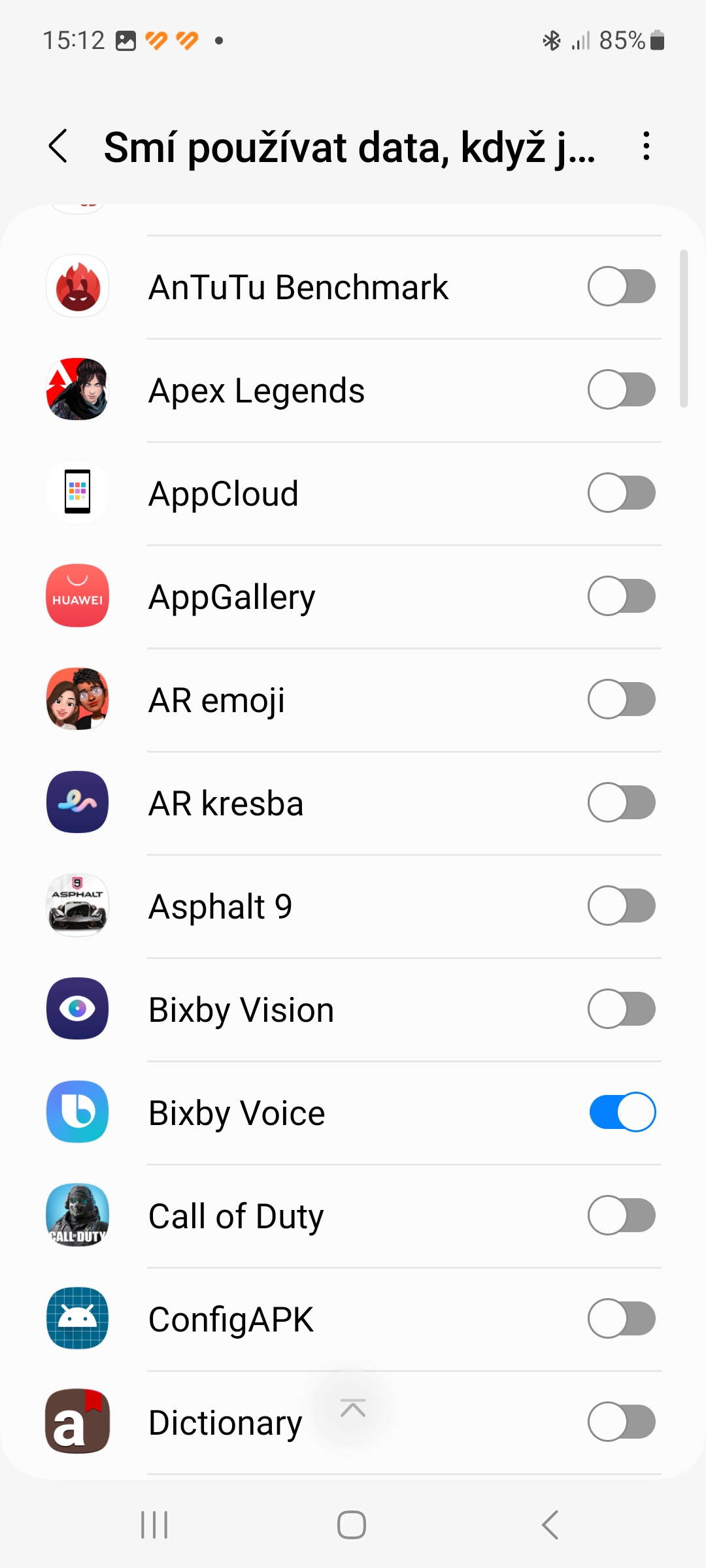

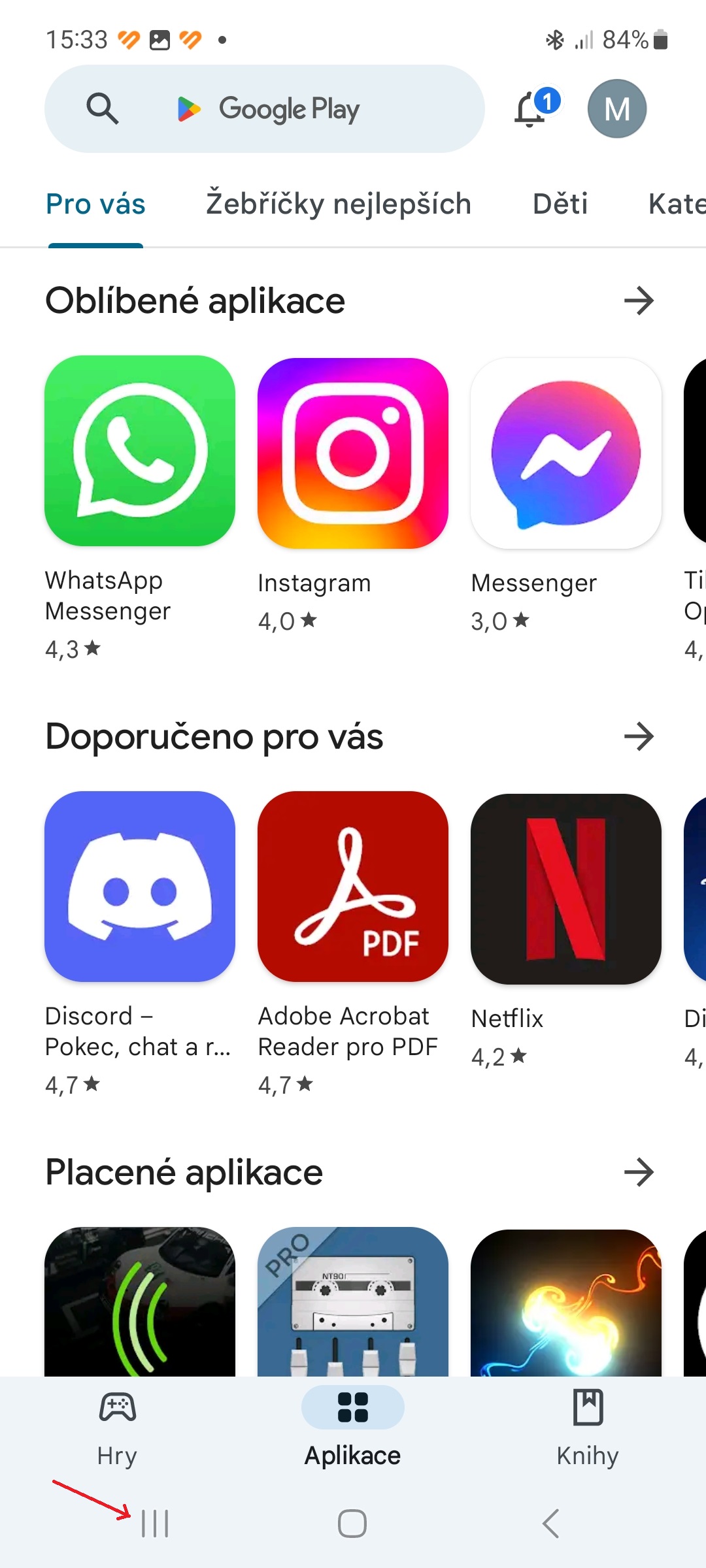
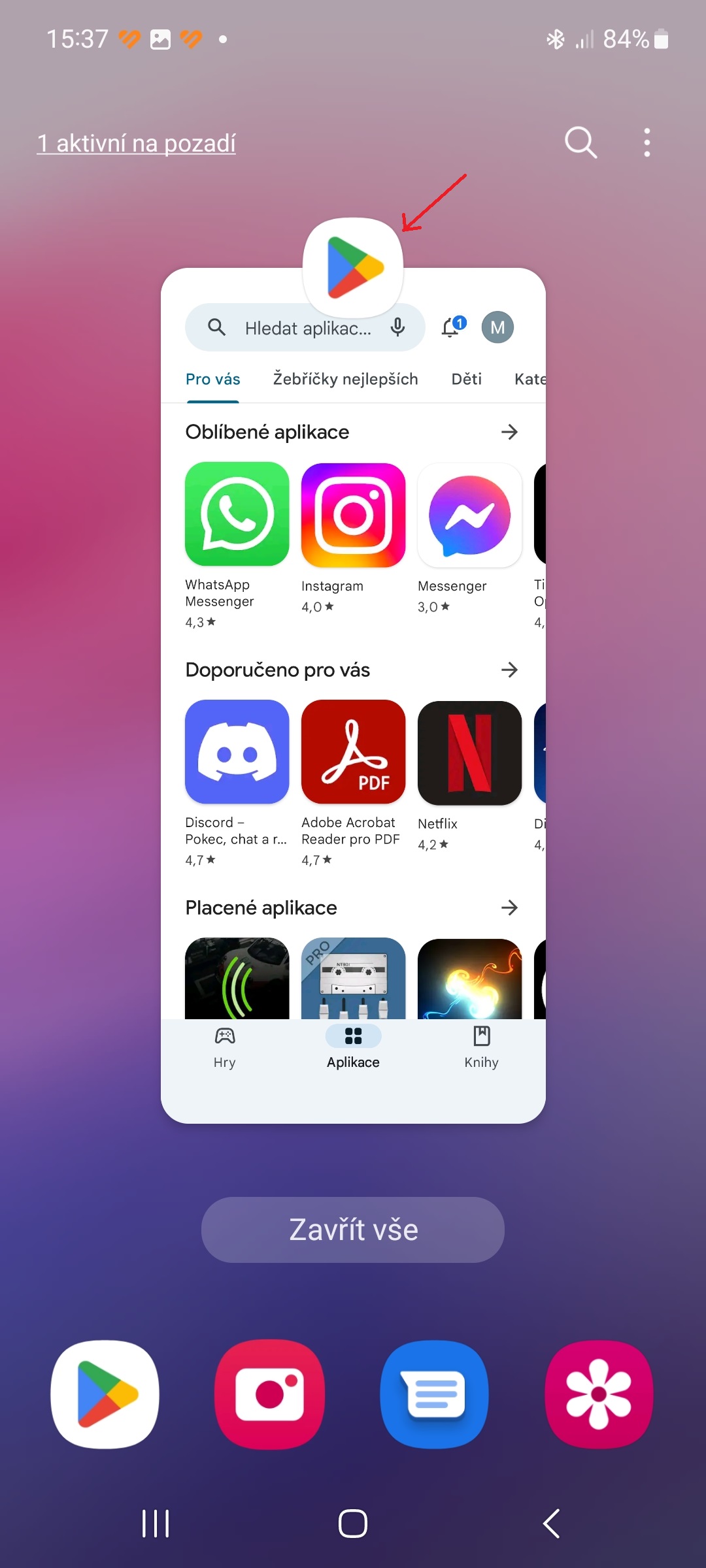
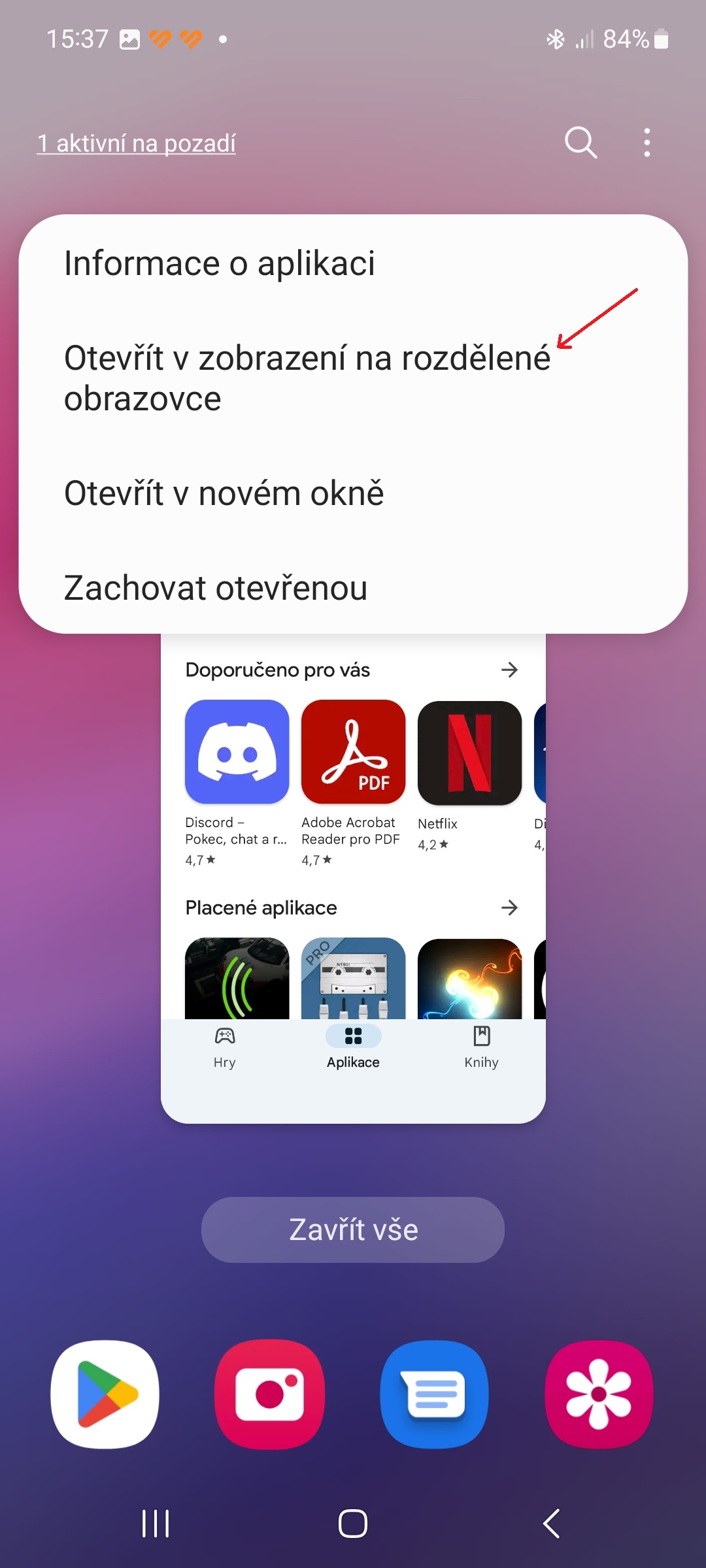
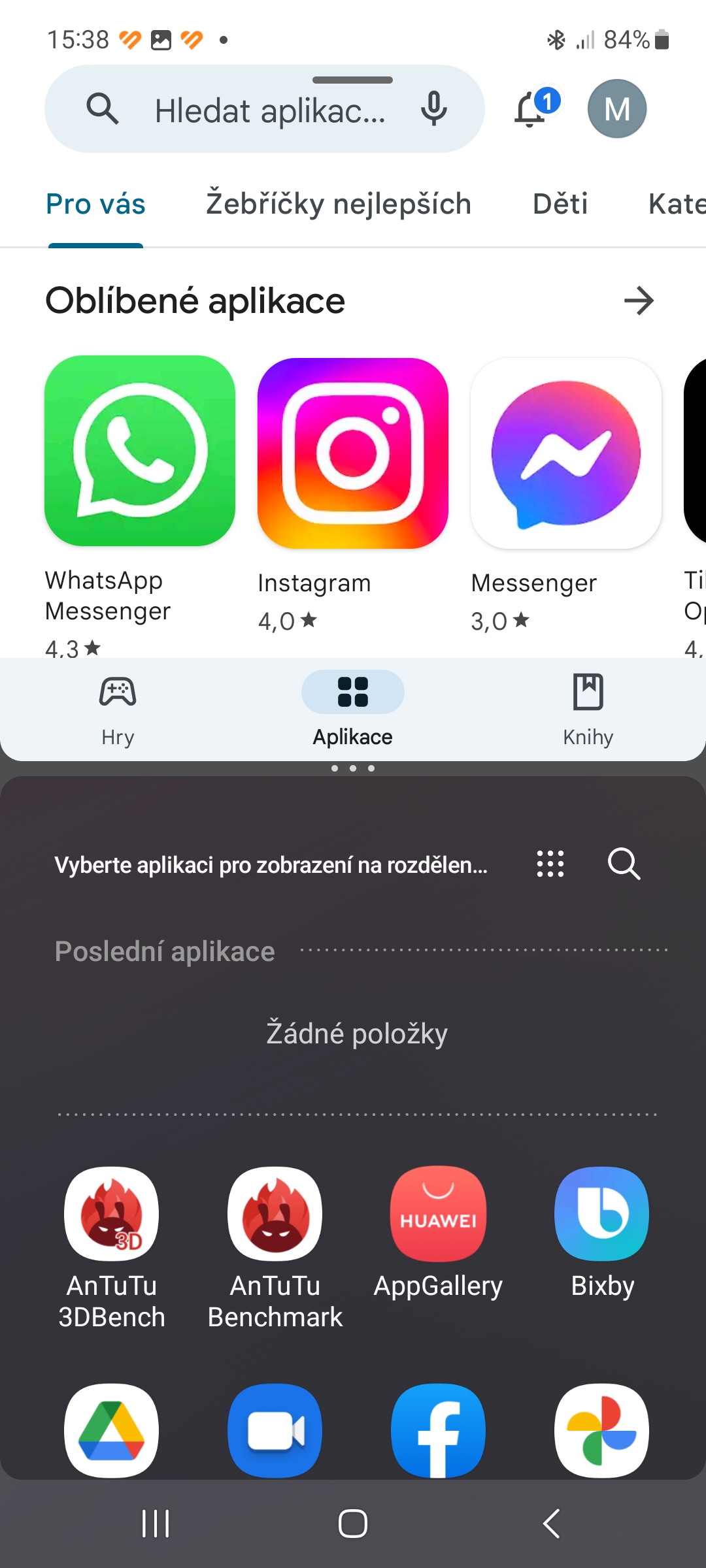
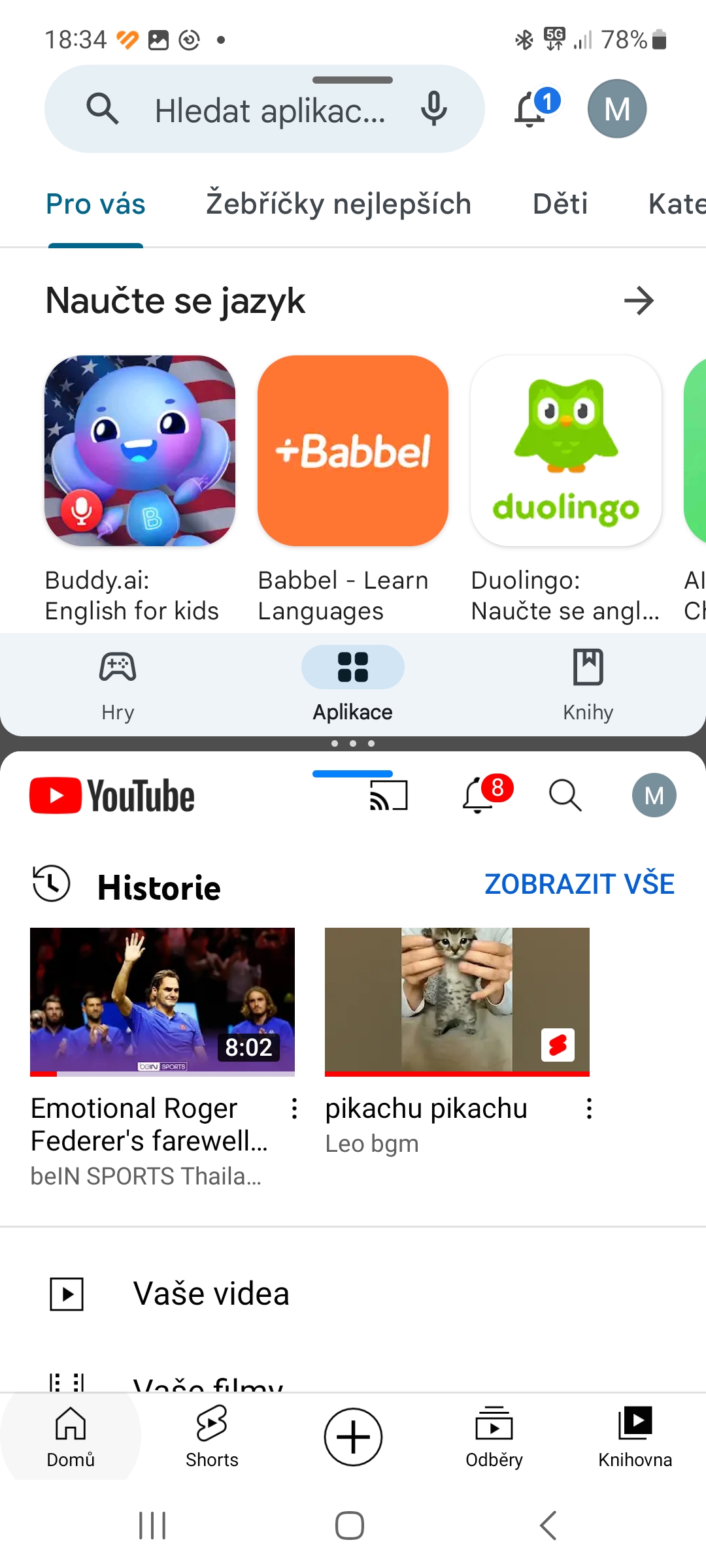
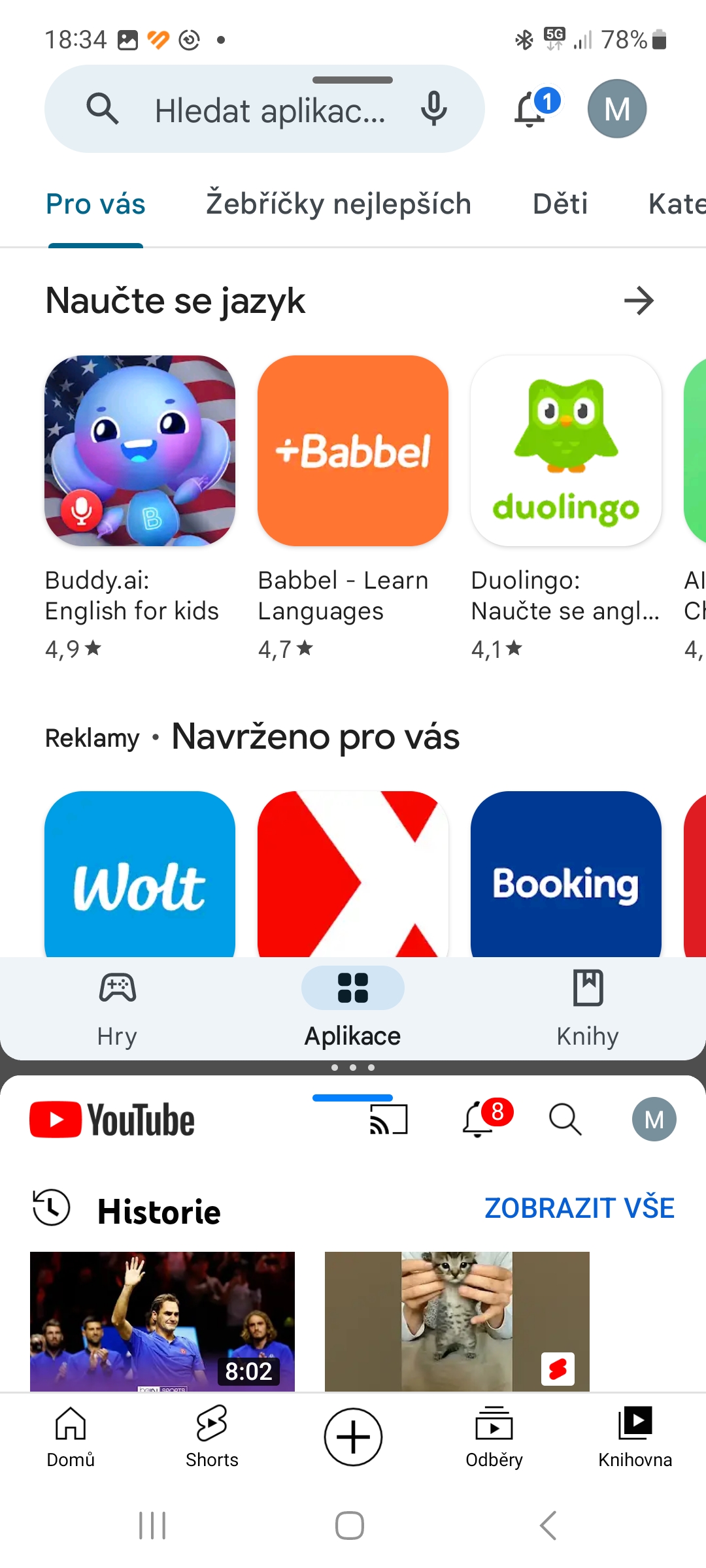
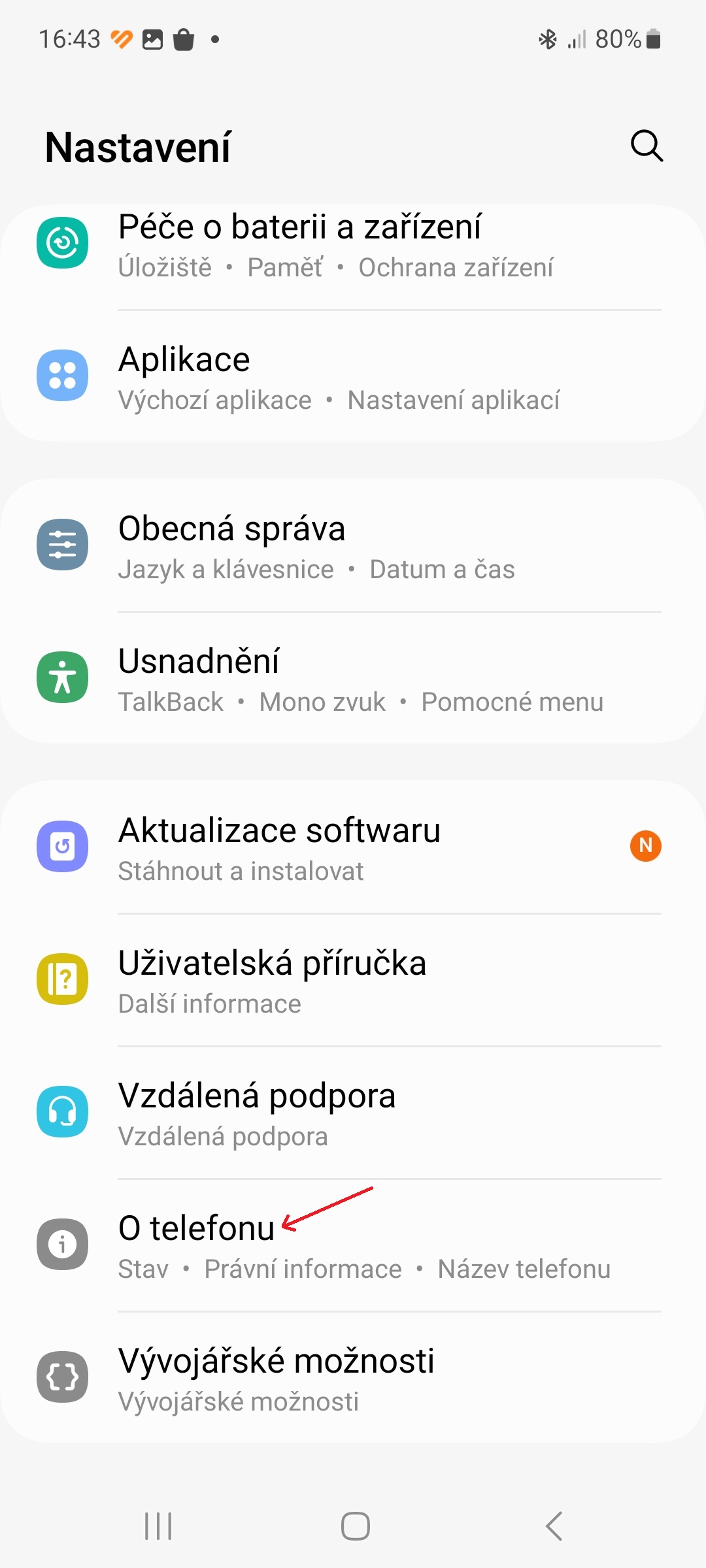
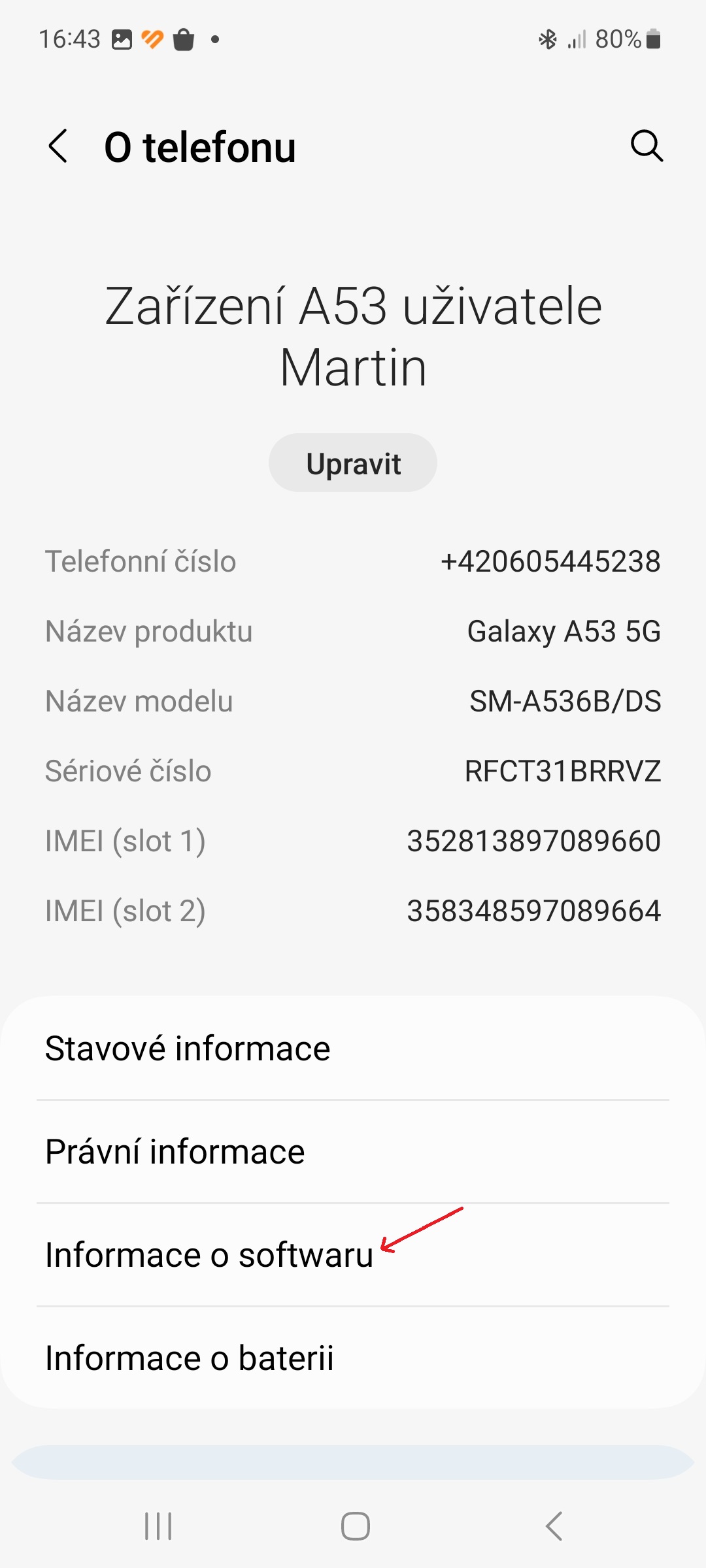
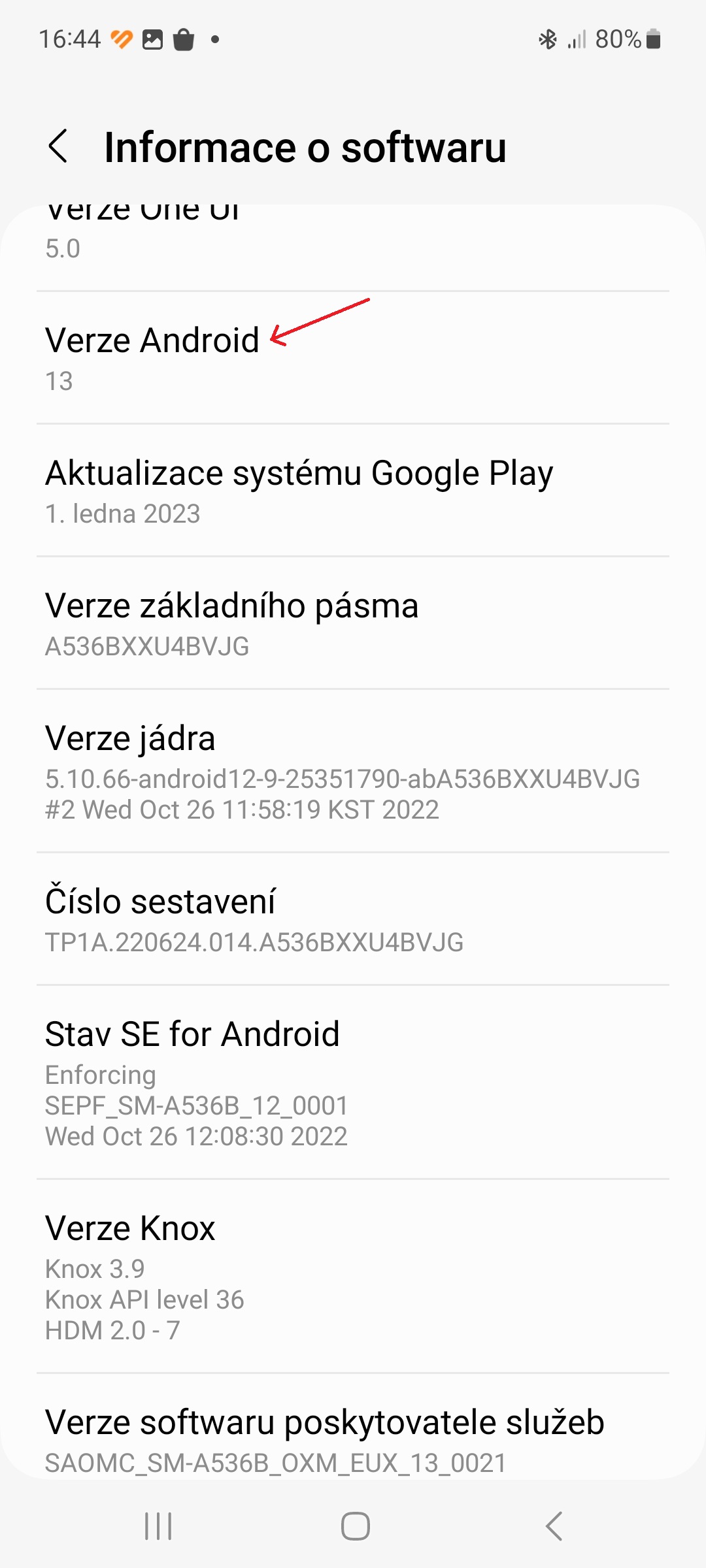
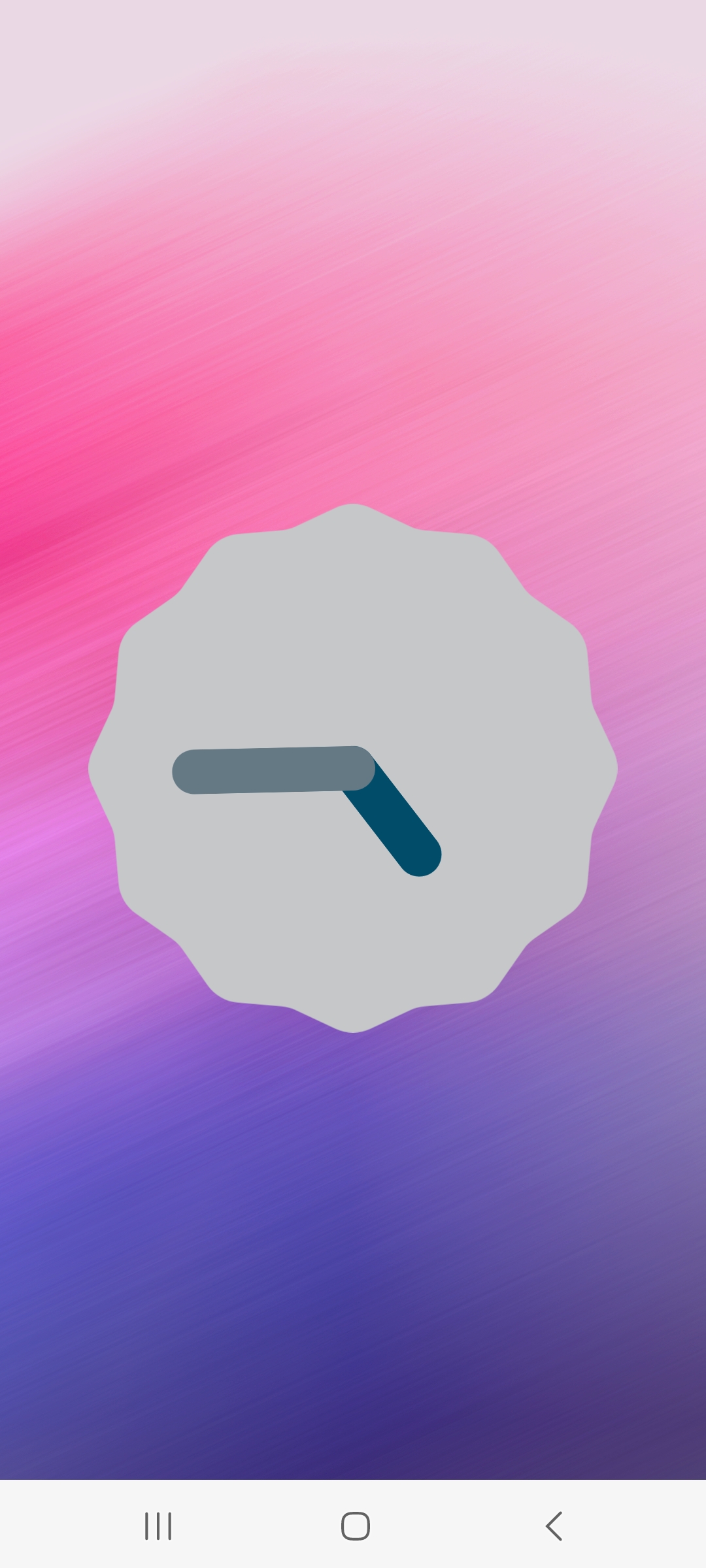
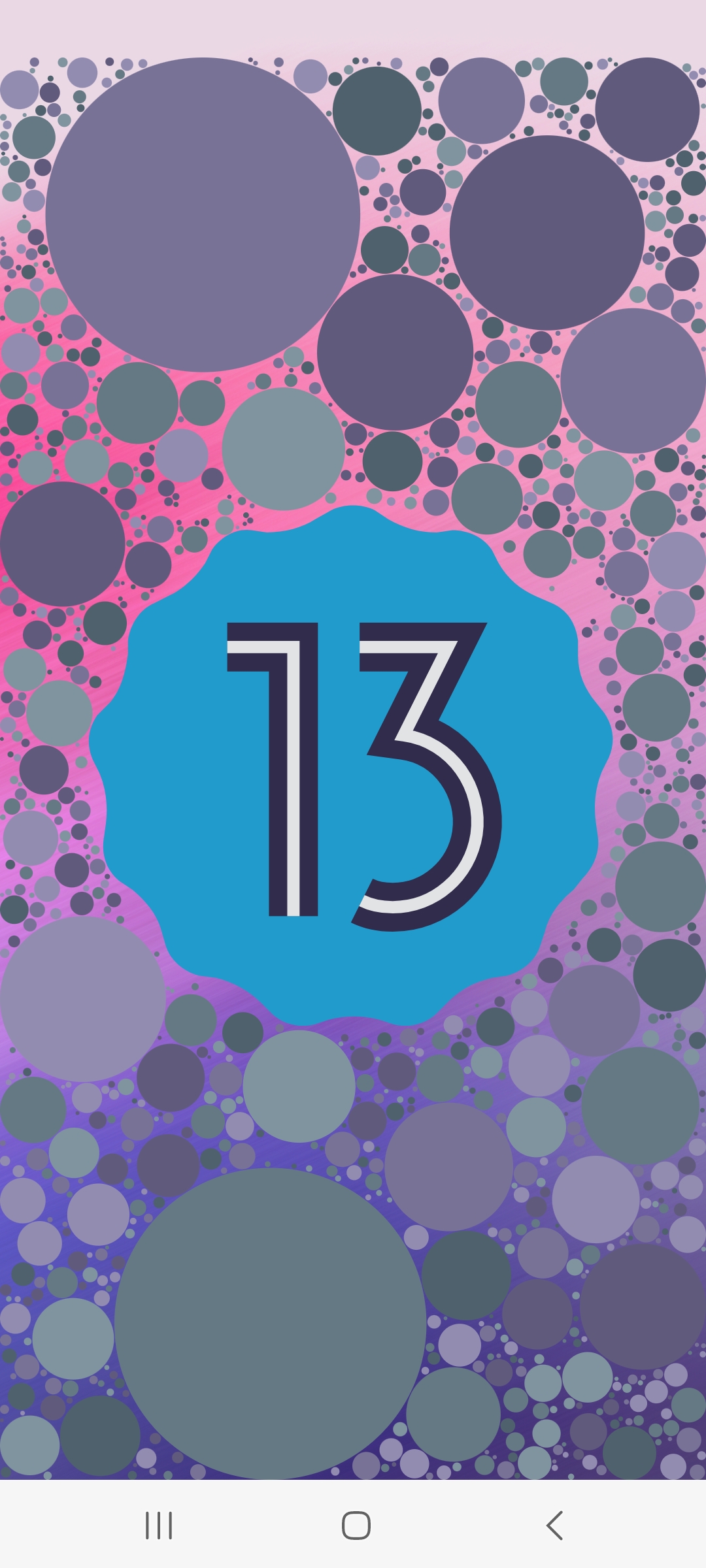
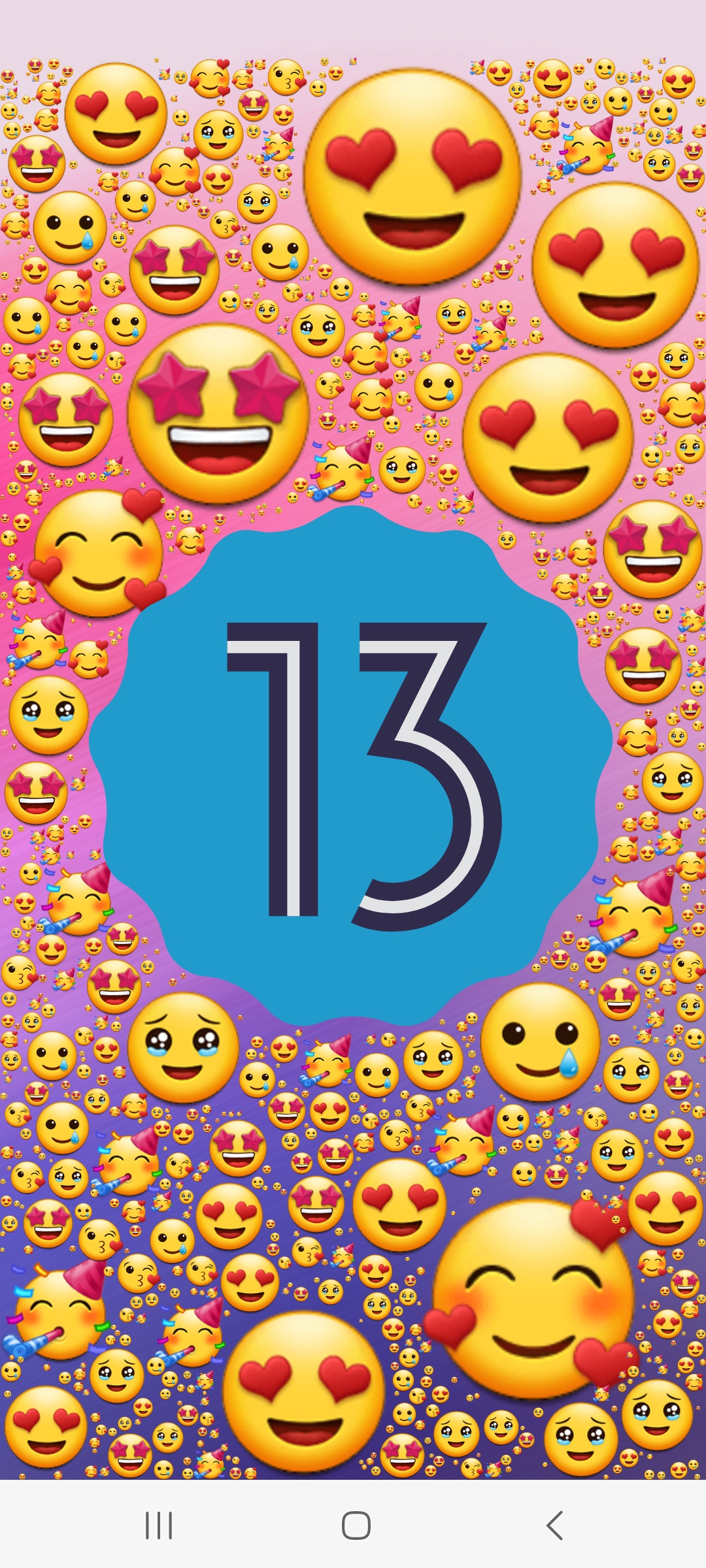






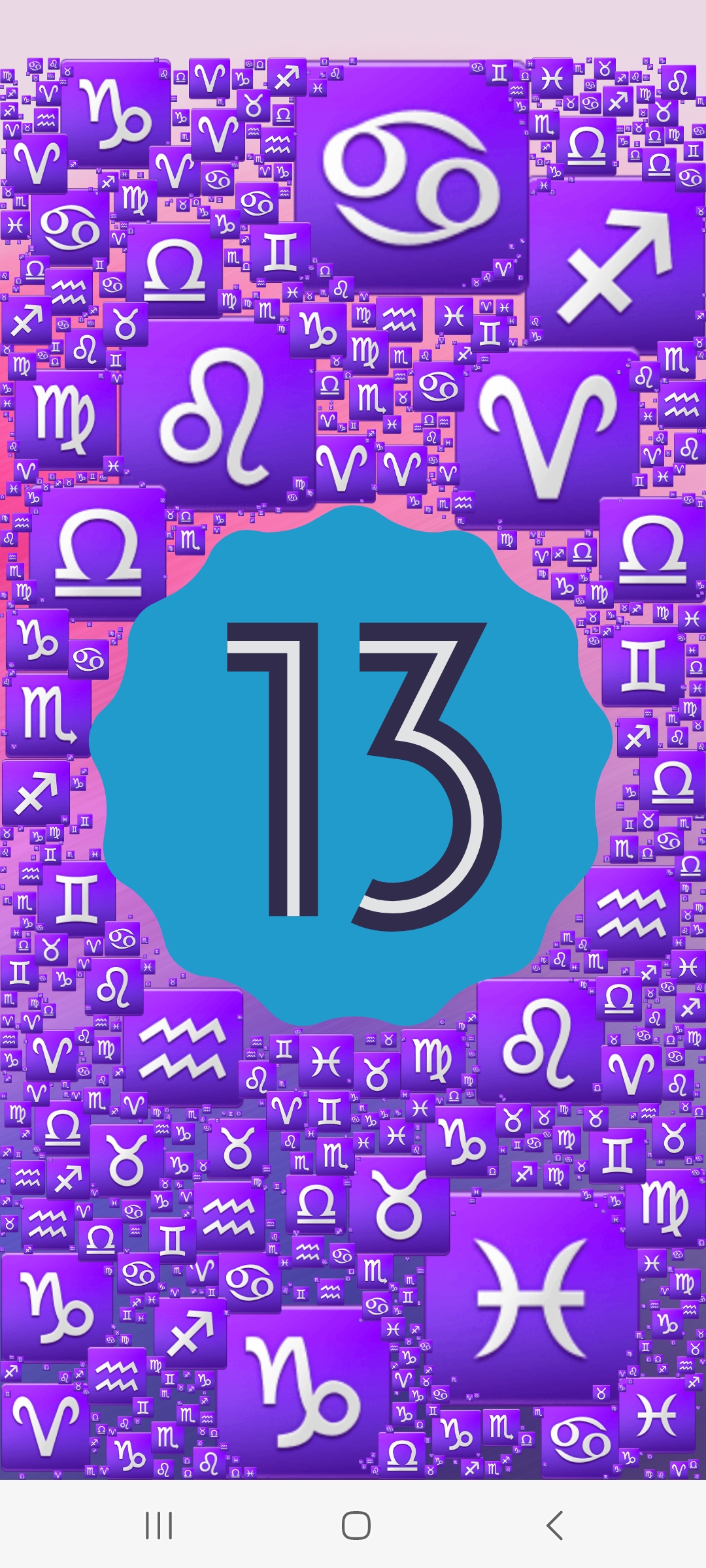




Maar dit zijn functies die al in OneUI5 zaten, nietwaar?
Eén UI 5 is een extensie Androidu 13, dus die functies zijn met elkaar verbonden.
Ik heb niets verborgens gevonden, alleen "nieuwe" functies die normaal beschikbaar zijn. Ik begrijp vooral niet dat het artikel uit vijf pagina's bestaat. Zou het niet in één scrollend artikel kunnen worden geperst?